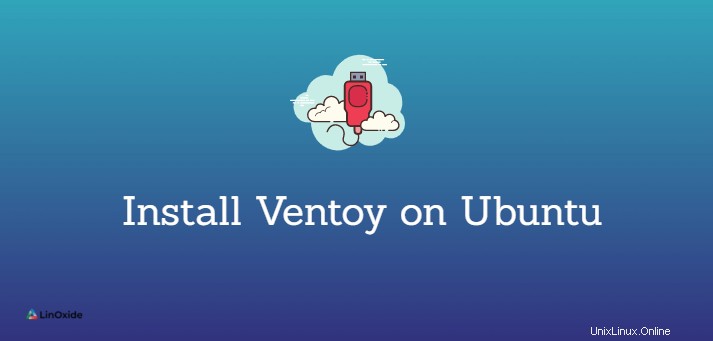
Ventoy adalah alat sumber terbuka untuk membuat drive USB yang dapat di-boot. Dibandingkan dengan alat lain, ventoy kaya fitur seperti dukungan multi-boot, mendukung ukuran file yang lebih besar, mendukung berbagai sistem operasi, dapat diinstal di USB/disk lokal/SSD, langsung boot dari file ISO, dan banyak lagi.
Setelah Ventoy diinstal pada USB, tidak perlu memformat ulang untuk instalasi baru, cukup salin file .iso saja. Ini menyediakan menu boot untuk memilih beberapa file.
Ventoy mendukung menu boot asli untuk Legacy dan UEFI dan mendukung lebih dari 160+ image ISO.
Dalam tutorial ini, kami akan menunjukkan cara mengunduh dan menginstal Ventoy di Ubuntu dari GUI.
Instal Ventoy di Ubuntu
Instalasi ini akan bekerja pada Ubuntu dan Distribusi Linux lainnya.
1. Unduh Ventoy dari rilis resmi GitHub.
2. Ekstrak file tar.gz yang Anda unduh:
$ sudo tar -xf ventoy-1.0.43-linux.tar.gz3. Ubah direktori ke folder yang diekstrak:
$ cd ventoy-1.0.43 4. Daftar file dan direktori dengan perintah ls:

Untuk artikel ini, VentoyWeb.sh skrip penting bagi kami, kami akan membuka UI browser web Ventoy dari skrip ini.
5. Mulai VentoyWeb.sh script dengan perintah berikut:
$ ./VentoyWeb.shAnda akan melihat bahwa versi Ventoy Server yang Anda unduh aktif dan berjalan di alamat http://127.0.0.1:24680

6. Buka browser favorit Anda dan kunjungi alamat http://127.0.0.1:24680
Akan melihat bahwa UI web Ventoy sedang berjalan:
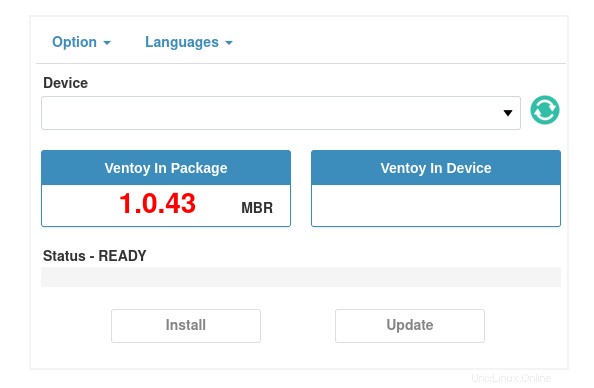
Seperti yang Anda lihat, tidak ada perangkat USB yang dapat dikenali Ventoy saat ini.
7. Plug-in Stik USB di komputer/laptop, dan segarkan halaman.

UI web Ventoy sekarang mengenali bahwa Anda mencolokkan perangkat USB, dan kami siap untuk menginstalnya.
Please make sure there is nothing important in the drive! It may be you will lose all data on the drive during Ventoy installation.
8. Klik Pasang tombol.
Ventoy akan memberikan pesan peringatan bahwa disk akan diformat dan semua data di disk akan hilang.
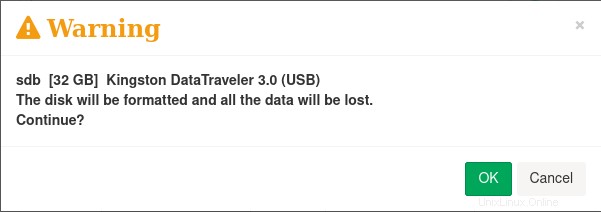
Ini akan meminta Anda 2 kali untuk mengonfirmasi langkah, cukup klik ok .
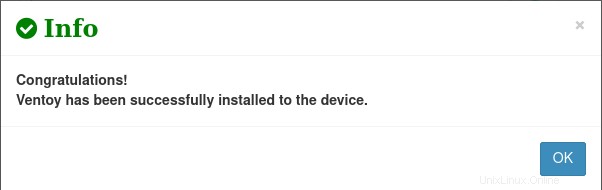
Itu saja, Ventoy telah berhasil diinstal ke perangkat USB.
9. Daftar drive USB dan partisi dengan perintah fdisk.
$ sudo fdisk -l /dev/sdbSetelah instalasi berhasil, Ventoy akan membuat dua partisi disk dan akan dibagi menjadi dua partisi:
- /dev/sdb1 - Ini menampilkan partisi utama, yang perlu menampung file gambar ISO untuk OS dan diformat dengan format exFAT.
- /dev/sdb2 - Ukuran partisi 32MB ini menyimpan file bootloader Ventoy.
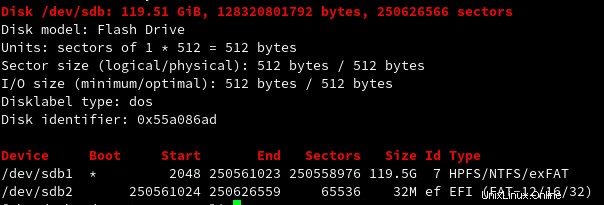
Setelah memverifikasi bahwa semuanya berjalan dengan baik. Anda siap untuk menyalin gambar ISO ke drive USB dan menikmati menggunakan kemampuan dan fitur Ventoy.
Kesimpulan
Dalam tutorial ini, kita belajar cara mengunduh dan menginstal Ventoy di Ubuntu dari GUI.